Aktualisiert December 2025 : Beenden Sie diese Fehlermeldungen und beschleunigen Sie Ihr Computersystem mit unserem Optimierungstool. Laden Sie es über diesen Link hier herunter.
- Laden Sie das Reparaturprogramm hier herunter und installieren Sie es.
- Lassen Sie es Ihren Computer scannen.
- Das Tool wird dann Ihren Computer reparieren.
Der Edge-Browser enthält eine versteckte about:flags-Konfigurationsseite, auf der Sie die Einstellungen des Browsers anpassen können. Als Administrator in Ihrem Unternehmen sollten Sie dies möglicherweise verhindern. Die versteckten Flags ermöglichen es dem Benutzer, experimentelle Einstellungen jederzeit zu aktivieren oder zu ändern und experimentelle Funktionen zu aktivieren. Wenn du ein Admin bist, kannst du das deaktivieren.
über:flags
Konfigurationsseite in
Microsoft Edge Browser
auf
Windows 10
mit dem Registrierungseditor oder Gruppenrichtlinieneditor
.
Deaktivieren der about:flags-Seite in Edge
Wir empfehlen die Verwendung dieses Tools bei verschiedenen PC-Problemen.
Dieses Tool behebt häufige Computerfehler, schützt Sie vor Dateiverlust, Malware, Hardwareausfällen und optimiert Ihren PC für maximale Leistung. Beheben Sie PC-Probleme schnell und verhindern Sie, dass andere mit dieser Software arbeiten:
- Download dieses PC-Reparatur-Tool .
- Klicken Sie auf Scan starten, um Windows-Probleme zu finden, die PC-Probleme verursachen könnten.
- Klicken Sie auf Alle reparieren, um alle Probleme zu beheben.
Verwenden des Gruppenrichtlinieneditors
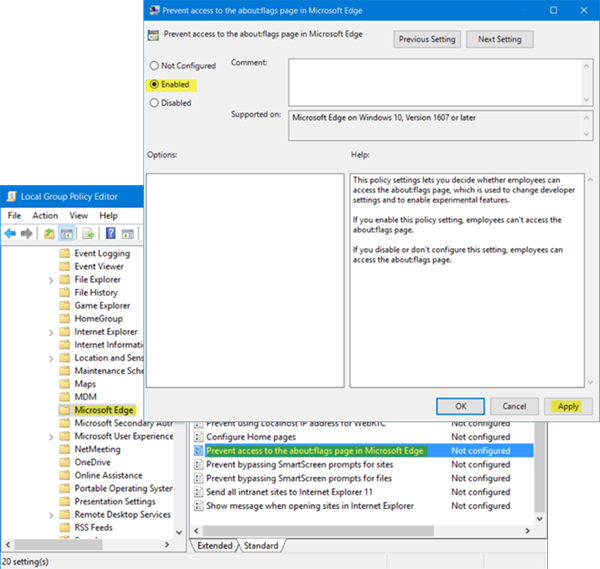
Wenn Ihre Version von Windows 10 mit dem Group Policy Editor ausgeliefert wird, führen Sie aus.
gpedit.msc
und navigieren Sie zu den folgenden Einstellungen:
Computerkonfiguration/ Administrative Vorlagen/ Windows-Komponenten/ Microsoft Edge
Doppelklicken Sie auf das
Verhindern Sie den Zugriff auf die about:flags-Seite in Microsoft Edge.
Einstellung, um das Eigenschaften-Feld zu öffnen und auszuwählen.
Aktiviert
um diese Richtlinieneinstellung einzuschalten.
Mit dieser Richtlinieneinstellung können Sie entscheiden, ob Mitarbeiter auf die Seite about:flags zugreifen können, auf der Entwicklereinstellungen geändert und experimentelle Funktionen aktiviert werden können. Wenn Sie diese Richtlinieneinstellung aktivieren, können Mitarbeiter nicht auf die Seite about:flags zugreifen. Wenn Sie diese Einstellung deaktivieren oder nicht konfigurieren, können Mitarbeiter auf die Seite about:flags zugreifen
.
Drücken Sie Apply/OK und verlassen Sie das Programm
.
Verwenden des Registrierungseditors
Drücken Sie die Tasten Win+R, um das Dialogfeld Run zu öffnen. Typ
regedit
und drücken Sie die Eingabetaste, um den Registrierungseditor zu öffnen
.
Navigieren Sie nun zu folgendem Pfad:
HKEY_LOCAL_MACHINESOFTWAREPoliciesMicrosoft
Dort angekommen, klicken Sie mit der rechten Maustaste auf .
Microsoft
und wählen Sie Neu > Schlüssel. Benennen Sie den neuen Schlüssel als
MicrosoftEdge
. Wenn Sie den Schlüssel mit dem gleichen Namen bereits finden, können Sie diesen Schritt ignorieren
.
Klicken Sie nun mit der rechten Maustaste auf diese neu erstellte
MicrosoftEdge
wählen Sie Neu und wählen Sie Schlüssel. Sag es
Haupt
. Wenn es bereits existiert, versuchen Sie nicht, es erneut zu erstellen
.
So wird die Struktur nun wie folgt aussehen:
HKEY_LOCAL_MACHINESOFTWAREPoliciesMicrosoftMicrosoftEdgeMain
Jetzt auswählen
Haupt
und klicken Sie im rechten Fenster mit der rechten Maustaste auf ein leeres Feld und wählen Sie Neu > DWORD (32 Bit)
.
Sag es
PreventAccessToAboutFlagsInMicrosoftEdge
.
Setzen Sie den Wert dieses Schlüssels auf .
1
. Dies wird dein deaktivieren.
über:flags
Konfigurationsseite
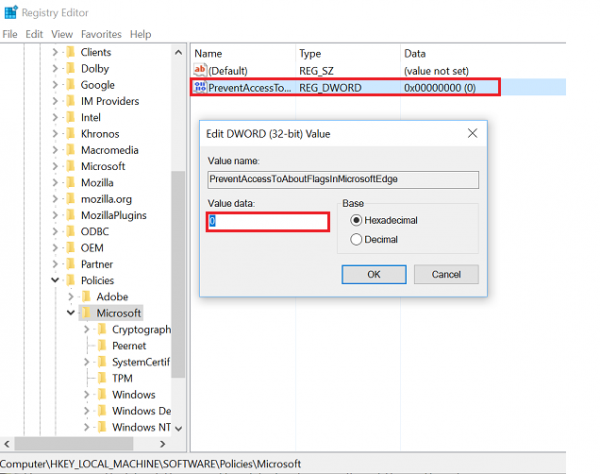
Wenn Sie es wieder aktivieren möchten, setzen Sie den Wert auf 0.
Schließen Sie anschließend den Registrierungseditor und beenden Sie das Programm
.
Wenn Sie dies tun, wird jeder, der versucht, auf die about:flags-Seite zuzugreifen, die folgende Meldung sehen:
Du kannst diese Seite nicht aufrufen. Ihre Organisation erlaubt es nicht.
Das ist es!
EMPFOHLEN: Klicken Sie hier, um Windows-Fehler zu beheben und die Systemleistung zu optimieren
